Jak przygotować deklarację rozliczeniową ZUS DRA?
Zanim przejdziesz do naliczenia deklaracji ZUS rozliczeniowej DRA wprowadź Indywidualny numer rachunku składkowego ZUS (tutaj znajdziesz szczegóły dotyczące wprowadzania samego rachunku: W jaki sposób należy wprowadzić Indywidualny numer rachunku składkowego ZUS (NRS)? ).
Przed przygotowaniem deklaracji rozliczeniowej ZUS DRA należy także naliczyć wszystkie wypłaty, które będą wypłacane w danym miesiącu deklaracji. Zobacz teraz jak przygotowć deklarację ZUS DRA w programie.
- Z poziomu modułu Płace i Kadry wybierz Deklaracje ZUS rozliczeniowe.
- Dodaj nową Deklarację ZUS DRA za pomocą ikony
 .
. - Wybierz przycisk KEDU i wyszukaj wcześniej dodany plik KEDU lub ikoną
 dodaj nowy plik. Następnie zatwierdź
dodaj nowy plik. Następnie zatwierdź  .
. - Nie wypełniaj pola Właściciel (poniżej będzie widoczny wyszarzony napis Pracownicy co oznacza, że wyliczasz deklarację rozliczeniową dotyczącą pracowników razem z Właścicielem)
- Deklaracja za miesiąc – ustalasz miesiąc, za który ma być obliczona deklaracja ZUS DRA.
- Za pomocą ikony
 nalicz deklarację i zapisz
nalicz deklarację i zapisz  .
. - Po naliczeniu deklaracji, poprzez rozwinięcie z menu dostępnych opcji przycisku Eksport deklaracji
 możesz ją wyeksportować do programu Płatnik lub przesłać bezpośrednio do ZUS.
możesz ją wyeksportować do programu Płatnik lub przesłać bezpośrednio do ZUS.
Eksport do programu Płatnik
- W celu wyeksportowania deklaracji do programu Płatnik wchodzisz do deklaracji ponownie za pomocą ikony
 i wybierasz opcję Eksportuj do programu Płatnik z rozwijanego menu przy przycisku
i wybierasz opcję Eksportuj do programu Płatnik z rozwijanego menu przy przycisku 
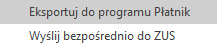 .
. - Wpisz ścieżkę docelową pliku *.xml. W polu Nazwa pliku musi widnieć nazwa pliku wraz z rozszerzeniem, w przeciwnym wypadku Program Płatnik nie rozpozna pliku (np. C:\DRA12.xml).
- Po wpisaniu ścieżki naciśnij
 . Jeżeli został zaznaczony parametr Otwórz program Płatnik po wyeksportowaniu uruchomiony zostanie Program Płatnik i z poziomu tego programu należy zapisany plik zaimportować.
. Jeżeli został zaznaczony parametr Otwórz program Płatnik po wyeksportowaniu uruchomiony zostanie Program Płatnik i z poziomu tego programu należy zapisany plik zaimportować. - W Programie Płatnik dokonujesz importu dokumentów – wskazując zapisany plik o rozszerzeniu *.xml.
- Po zweryfikowaniu poprawności raportów ZUS możesz zamknąć deklarację – w tym celu wróć do formularza deklaracji ZUS i zaznacz pole Zablokowana.
- Zapisz formularz deklaracji
 .
.
Wysyłka bezpośrednio do ZUS
- W celu wyeksportowania deklaracji bezpośrednio do ZUS wchodzisz do deklaracji ponownie za pomocą ikony
 i rozwijasz menu obok przycisku Eksport deklaracji
i rozwijasz menu obok przycisku Eksport deklaracji  i wybierasz opcję Wyślij bezpośrednio do ZUS. Wybranie tej opcji rozpocznie proces wysyłki deklaracji. W pierwszym kroku zostaną przygotowane dane. Po ich przygotowaniu Użytkownik zostanie poinformowany o możliwości ich weryfikacji: Czy chcesz zweryfikować deklaracje przed wysłaniem ich do ZUS?
i wybierasz opcję Wyślij bezpośrednio do ZUS. Wybranie tej opcji rozpocznie proces wysyłki deklaracji. W pierwszym kroku zostaną przygotowane dane. Po ich przygotowaniu Użytkownik zostanie poinformowany o możliwości ich weryfikacji: Czy chcesz zweryfikować deklaracje przed wysłaniem ich do ZUS? - Jeżeli wybierzesz opcję NIE, zostaniesz przekierowany do kolejnych kroków wysyłki.
- Jeśli wybierzesz opcję TAK, wówczas na formularzu deklaracji automatycznie otwiera się zakładka [4 Dokumenty], w której dostępne są formularze naliczonych deklaracji. Z tego poziomu możliwy jest podgląd, edycja i usunięcie deklaracji utworzonych na podstawie danych w programie. Wybierając opcję Dodaj
 możliwe jest dodanie innych załączników do danej deklaracji. Dokumenty otwierają się w aplikacji Comarch Deklaracje Podatkowe. Dane wykazane w formularzu aplikacji podlegają edycji.
możliwe jest dodanie innych załączników do danej deklaracji. Dokumenty otwierają się w aplikacji Comarch Deklaracje Podatkowe. Dane wykazane w formularzu aplikacji podlegają edycji. - Po sprawdzeniu deklaracji, możesz ją przesłać do ZUS wybierając ponownie opcję Wyślij bezpośrednio do ZUS.
- Zostaniesz poproszony o wskazanie certyfikatu, który posłuży do podpisywania deklaracji.
- Po wskazaniu certyfikatu i podaniu numeru PIN, wyświetli się log z przebiegu eksportu, który kolejno będzie wskazywał jakie czynności są wykonywane: przygotowanie, walidacja, podpisywanie. Podczas walidacji sprawdzane jest czy wszystkie wymagane pola na deklaracji są uzupełnione. Przy braku wymaganych danych pojawia się odpowiedni komunikat informujący, które pole należy uzupełnić. Deklaracjom przesłanym do ZUS zostanie nadany identyfikator. Identyfikator udostępniany jest po zakończeniu transmisji dokumentów do ZUS. Otrzymanie identyfikatora oznacza, że plik z dokumentami dotarł do ZUS, lecz nie nastąpiła jeszcze deszyfracja, weryfikacja ważności podpisu cyfrowego oraz sprawdzenie poprawności dokumentów ubezpieczeniowych. W takiej sytuacji wyświetlany jest komunikat: Nie udało się pobrać danych o przesyłce. Spróbuj ponownie później.
- Przetworzenie nadesłanych dokumentów w ZUS powoduje wygenerowanie potwierdzenia, które zawiera informacje o przyjęciu dokumentów lub przyczynie ich odrzucenia. Aby sprawdzić status przesłanych deklaracji należy odebrać potwierdzenie wysyłki wybierając w menu Eksport deklaracji opcję Odbierz potwierdzenie wysyłki. Po poprawnym przetworzeniu deklaracji przez ZUS i odebraniu potwierdzenia zostanie wyświetlony komunikat: Przetwarzanie dokumentu zakończone poprawnie, pobrano potwierdzenie.
- Po zakończeniu wysyłki, na formularzu deklaracji pojawi się zakładka [5 e-ZUS], w której wyświetlane są informacje o: statusie deklaracji, numerze referencyjnym, operatorze wysyłającym i odbierającym, dacie wysłania i odebrania.
- Pliki z wysłaną deklaracją do ZUS oraz pobranym potwierdzeniem odbioru są zapisywane w lokalizacji wskazanej w konfiguracji stanowiska (Start/ Konfiguracja/ Stanowisko/ Płace/ Parametry), w polu Deklaracje ZUS – katalog dla plików xml w przypadku korzystania z programu w wersji stacjonarnej lub w folderze Moje dokumenty.
Zapoznaj się z filmem instruktażowym pokazującym jak naliczyć deklarację DRA: